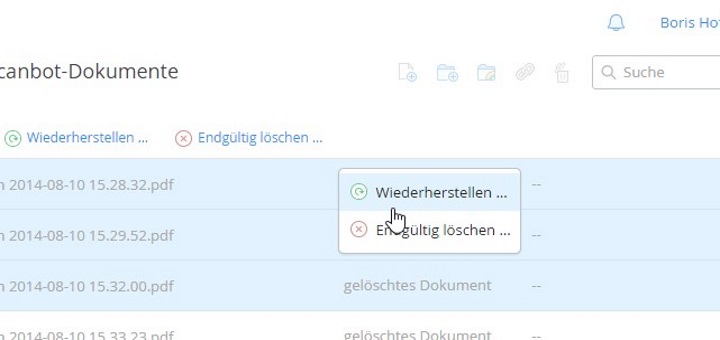
Anleitung: Gelöschte Dateien aus der Cloud wiederherstellen
Wenn uns der Celebrity-Hack der letzten Tage eines gelehrt hat, dann, dass die Cloud niemals vergisst. Doch auch wenn Jenniffer Lawrence und die anderen Hollywoord-Stars und Sternchen diesen Umstand angesichts massenhaft veröffentlichter Nackt-Selfies vermutlich im Moment verdammen, können viele Nutzer von Dropbox, Google Drive und Konsorten vom Elefantengedächtnis des Internets profitieren – nämlich dann, wenn Dateien versehentlich gelöscht werden. Faktisch jeder Cloud-Service bietet auch in seinen kostenlosen Angeboten Möglichkeiten, gelöschte Fotos und andere Daten zumindest eine Zeit lang wiederherzustellen. Wir zeigen Euch, wie dies bei den verschiedenen Anbietern funktioniert.
Dateien und Fotos aus Google Drive, Dropbox und OneDrive wiefern herstellen
Das Schöne an Cloud-Diensten wie Dropbox ist die Tatsache, dass alle Änderungen an Dateien, die Ihr auf einem PC, Mac, der Smartphone-App oder auch der Weboberfläche vornehmt, direkt auf alle Geräte synchronisiert werden. Das kann aber auch zum Verhängnis werden: Löscht Ihr versehentlich ein wichtiges Dokument oder ein schönes Foto, verschwindet es auch auf allen Sync-Geräten. Doch der Schaden ist nur virtueller Natur, da Ihr mit hoher Wahrscheinlichkeit alle gelöschten Dateien wiederherstellen könnt.
1. Gelöschte Dateien bei Dropbox wiederherstellen
Dropbox erfreut sich als „Oldie“ unter den Cloud-Diensten nach wie vor größter Beliebtheit. Das dürfte unter anderem auch an der sehr gelungenen Web-Oberfläche liegen. Loggt Ihr Euch auf www.dropbox.com in Eure Dropbox ein, könnt Ihr nicht nur die gespeicherten Dateien durchforsten, sondern auch Dateien wiederherstellen, die Ihr auf einem Computer oder über die Dropbox-App gelöscht hat. Bei einem Gratis-Account hält Dropbox die Daten 30 Tage lang vor, ehe sie endgültig gelöscht werden; als Dropbox Pro-Kunde dürft Ihr Eure Fotos und andere Daten sogar ein Jahr lang wiederherstellen.
Navigiert dazu einfach über die Browser-Oberfläche zum Dropbox-Ordner, der die gelöschten Dateien enthält, und klickt oben rechts auf das Papierkorb-Symbol. Dropbox zeigt nun alle gelöschten Dateien in schwachem Grau an. Klickt die gesuchten Inhalte mit der rechten Maustaste an und wählt „Wiederherstellen“, bestätigt den Vorgang und schon erscheinen sie wieder in Eurer Dropbox. Über die Strg-Taste könnt Ihr auch gleich mehrere Dateien markieren und wiederherstellen. Übrigens könnt Ihr auf die gleiche Weise Dateien endgültig aus der Dropbox löschen – zumindest für Euch, denn was auf den Servern passiert, wissen letztlich nur die Betreiber ;)
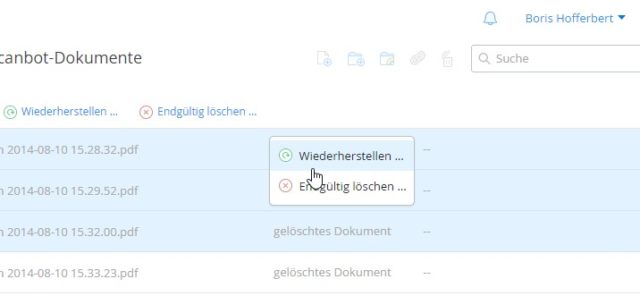
2. Gelöschte Dateien bei OneDrive wiederherstellen
Microsofts OneDrive (früher als SkyDrive bekannt) hat sich mittlerweile zur veritablen Cloud-Alternative entwickelt. Nicht nur erhaltet Ihr 7 GB Online-Speicher kostenlos, sondern auch ein vollwertiges Online-Office, dessen Funktionen und Bedienung denen von Microsofts Office-Suite nachempfunden sind. Außerdem ist OneDrive ab Windows 8.1 ein fester Bestandteil von Microsofts Betriebssystem, was über kurz oder lang zu einer immer größeren Verbreitung führen dürfte.
Wie bei der Dropbox dürft Ihr auch bei OneDrive gelöschte Dateien bis zu 30 Tage lang wiederherstellen. Auch hier führt der Weg über die Weboberfläche. Loggt Euch mit Eurem Microsoft-Konto ein und klickt anschließend im Menü auf der linken Seite auf „Papierkorb“. Hier listet OneDrive alle gelöschten Ordner und Dateien auf, die Ihr per Rechtsklick wiederherstellen könnt. Sie tauchen danach am angegebenen „Ursprungsort“ auf und werden sofort wieder auf alle verbundenen Geräte synchronisiert.
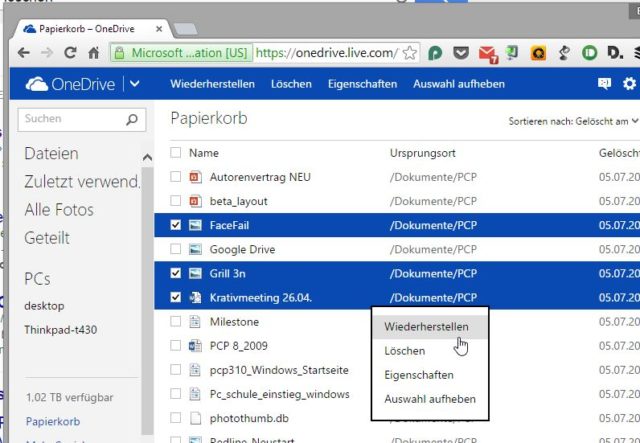
3. Gelöschte Dateien bei Google Drive
Natürlich darf auch Google nicht fehlen, wenn es um Cloud-Dienste geht. Jeder Nutzer mit einem Google-Konto darf auf Google Drive mindestens 15 GB an Daten lagern und nebenbei ein vollwertiges Online-Office nutzen, dass dem von Konkurrent Microsoft in vielen Punkten ebenbürtig ist. Wie bei Dropbox und OneNote dürft Ihr die Google Drive-Dateien nicht nur über Clients auf PCs und Macs synchronisieren oder per App darauf zugreifen, sondern auch Dateien und Ordner wiederherstellen.
Die Vorgehensweise bei Google Drive entspricht weitestgehend der von OneDrive: Ihr loggt Euch bei Google Drive ein und klickt im Menü links auf „Papierkorb“. Aus der Liste wählt Ihr nun wieder die Dateien und Ordner aus, die Ihr aus dem Daten-Nirvana zurückholen möchtet und klickt auf „Wiederherstellen“. Alternativ nutzt Ihr „Endgültig löschen“, um sie für immer loszuwerden. Praktisch ist die Vorschau-Funktion: Klickt eine gelöschte Datei an, zeigt Euch Google Drive bei vielen Dokument- und Multimediaformaten den Inhalt an. Auf diese Weise könnt Ihr sicherstellen, dass Ihr die richtigen Dateien erwischt.

4. Sonderfall Apple iCloud und der Fotostream
Apples Cloud-Backup iCloud ist in Sachen Wiederherstellung von gelöschten Dateien ein Sonderfall. Wie von Apple nicht anders gewohnt habt Ihr relativ wenig Einfluss darauf, was hinter den Kulissen von iCloud passiert. Einen „klassischen“ Sync-Dienst im Dropbox-Stil wird iCloud erst in künftigen Versionen bieten, allerdings lassen sich schon jetzt Fotos sichern, die Ihr auf dem iPhone, dem iPad oder mit dem iPod Touch aufnehmt. Habt Ihr zuvor die Funktion „Mein Fotostream“ aktiviert, werden die Bilder automatisch auf allen iOS-Devices sowie einem Mac oder Windows-PC synchronisiert, den Ihr entsprechend eingerichtet habt. Das Besondere: Wenn Ihr ein Foto auf iPhone und Co. in der Foto-App unter „Aufnahmen“ löscht, kann es über Euren Fotostream immer noch in der iCloud gesichert sein – und damit auch auf Euren synchronisierten Geräten. Hier ist es also faktisch unmöglich, ein Bild „versehentlich“ zu löschen, da Ihr bei aktiviertem Fotostream (eine WLAN-Verbindung vorausgesetzt) immer noch eine Sicherung des Fotos habt. Diese müsst Ihr unter „Alben/Fotostream“ separat löschen, um sicherzustellen, dass die Fotos wirklich gelöscht sind.
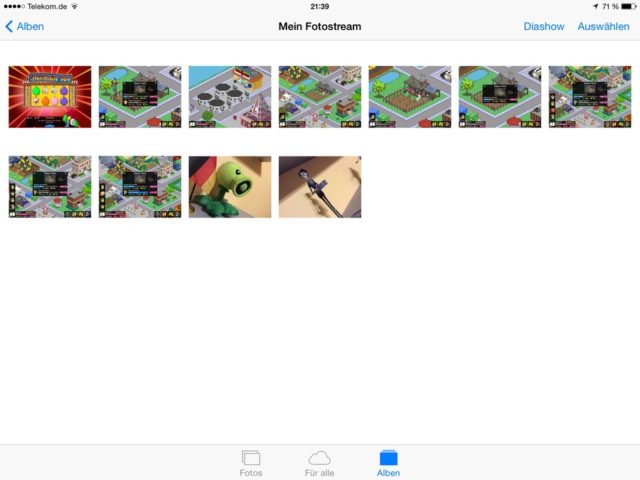
Vielleicht wurde eben dieses eigentlich praktische Feature der Schauspielerin Mary Elizabeth Winstead zum Verhängnis, die von ihren geleakten Nacktbildern behauptet, sie bereits vor Jahren gelöscht zu haben. Denn: Eine Wiederherstellung von aus dem Fotostream gelöschten Bildern bietet Apple im Moment nicht an…

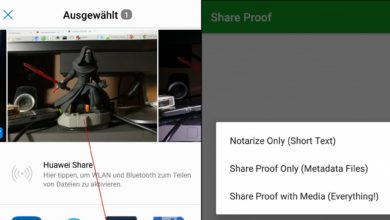






was ist mit Samsung Cloud?
Würde mich auch interessieren… hab durch „rumprobieren“ die falschen Tasten gedrückt und es fehlen nun alle Fotos/Videos der letzten 3 Monate… besteht eine Möglichkeit die in der cloud gelöschten Bilder wieder herzustellen? Im Papierkorb sind sie nicht
Hallo zusammen,
leider habe ich kein Samsung-Handy (oder sonstwas von Samsung ;) ) im Einsatz, daher kann ich da leider nicht wirklich weiterhelfen :-/
Mein Tipp kann daher leider nur lauten, die Frage in der Samsung-Community oder einem anderen Samsung-Foren zu stellen bzw. nach entsprechenden Infos zu fahnden. Oder eben den Samsung-Support direkt kontaktieren, die helfen Euch sicher weiter:
https://www.samsung.com/de/support/